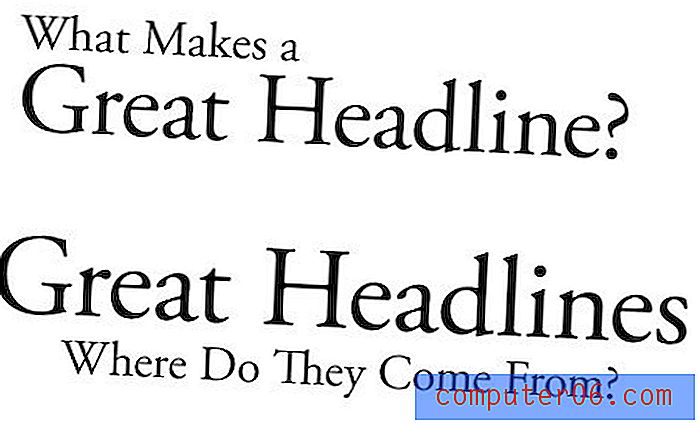So fügen Sie Seitenzahlen in der Google Docs iPhone App hinzu
Die Schritte in diesem Artikel zeigen Ihnen, wie Sie mit der iPhone-App von Google Text & Tabellen Ihrem Dokument Seitenzahlen hinzufügen können.
- Öffnen Sie die Google Text & Tabellen-App.
- Wählen Sie die zu bearbeitende Datei aus.
- Tippen Sie unten rechts auf die Bleistiftschaltfläche.
- Tippen Sie oben auf das Symbol + .
- Wählen Sie die Option Seitennummer.
- Wählen Sie den Ort der Seitenzahl aus, den Sie verwenden möchten.
Durch das Bearbeiten von Dokumenten in der Google Text & Tabellen-Anwendung kann jeder mit einem Google-Konto Dokumente von überall mit einer Internetverbindung erstellen und bearbeiten.
Diese Funktion ist jedoch nicht nur auf Ihren Computer beschränkt, sondern es gibt auch eine Google Docs iPhone-App. Mit dieser App können Sie viele der gleichen Funktionen auf Ihrem iPhone ausführen, auf die Sie mit Ihrem Computer zugreifen können.
Mit einer Option in der App können Sie Ihrem Dokument Seitenzahlen hinzufügen. In der folgenden Anleitung erfahren Sie, wo Sie diese Option finden, damit Sie Seitenzahlen an einer von mehreren Stellen in Ihrer Google Text & Tabellen-Datei platzieren können.
Google Text & Tabellen iPhone - Hinzufügen von Seitenzahlen
Die Schritte in diesem Artikel wurden auf einem iPhone 11 in iOS 13.3 ausgeführt. Ich verwende die aktuellste Version der Google Text & Tabellen-App, die verfügbar war, als dieser Artikel geschrieben wurde. Wenn Sie die Google Text & Tabellen-App noch nicht auf Ihrem iPhone haben, können Sie sie hier herunterladen und installieren. Sie müssen sich dann beim ersten Öffnen der App in Ihrem Google-Konto anmelden.
Schritt 1: Öffnen Sie die Google Text & Tabellen-App auf Ihrem iPhone.

Schritt 2: Wählen Sie die Datei aus, zu der Sie Seitenzahlen hinzufügen möchten.
Schritt 3: Berühren Sie das Stiftsymbol unten rechts auf dem Bildschirm.
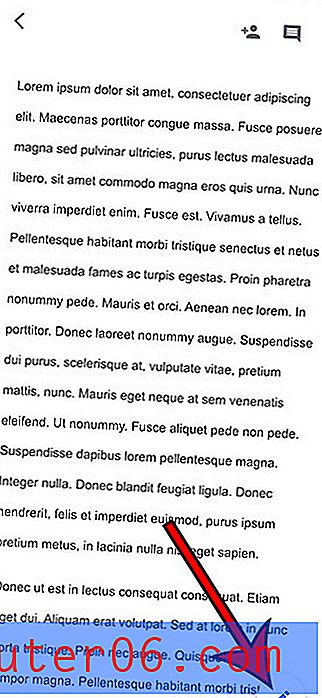
Schritt 4: Tippen Sie oben auf dem Bildschirm auf das Symbol + .
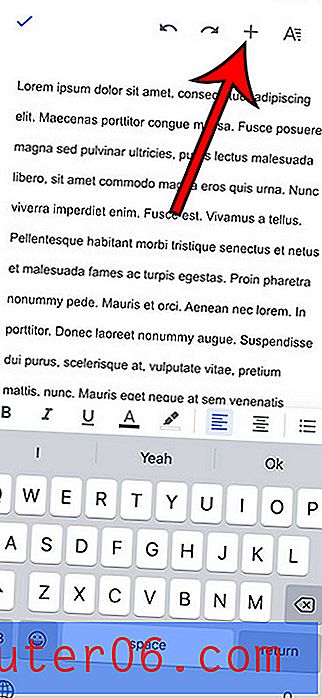
Schritt 5: Wählen Sie Seitenzahlen aus dem Menü am unteren Bildschirmrand.
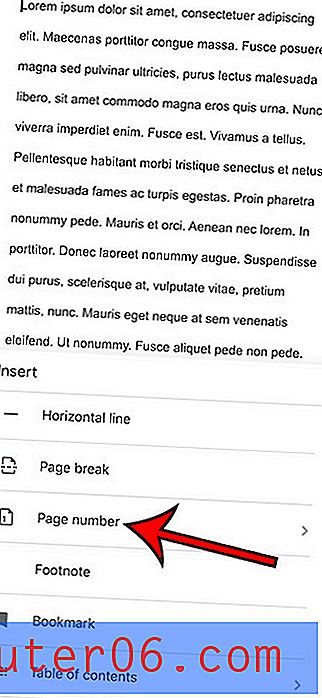
Schritt 6: Wählen Sie den gewünschten Ort für die Seitenzahlen. Beachten Sie, dass die Position durch die Zahlen auf den Papiersymbolen angezeigt wird.
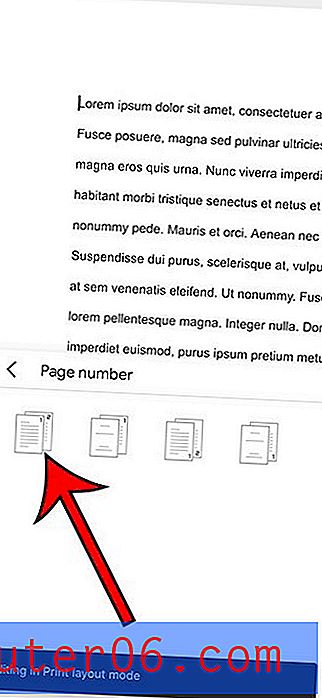
Erfahren Sie, wie Sie den Speicherplatz in Google Text & Tabellen sowohl auf dem Desktop als auch in der iPhone-App verdoppeln können, wenn Sie den Zeilenabstand für eines Ihrer Dokumente anpassen müssen.